
用Python画出好看的词云图(详解)
前期准备上面的这种图叫做词云图,主要用途是将文本数据中出现频率较高的关键词以可视化的形式展现出来,使人一眼就可以领略文本数据的主要表达意思。词云图中,词的大小代表了其词频,越大的字代表其出现频率更高。那生成一张词云图的主要步骤有哪些?过程中又需要用到哪些Python库呢?1). 首先需要一份待分析的文本数据,由于文本数据都是一段一段的,所以第一步要将这些句子或者段落划
相信很多人在第一眼看到下面这些图时,都会被其牛逼的视觉效果所吸引,下面我就带领大家一起来学习怎么用Python画出这种图。

前期准备
上面的这种图叫做词云图,主要用途是将文本数据中出现频率较高的关键词以可视化的形式展现出来,使人一眼就可以领略文本数据的主要表达意思。词云图中,词的大小代表了其词频,越大的字代表其出现频率更高。
那生成一张词云图的主要步骤有哪些?过程中又需要用到哪些Python库呢?
1). 首先需要一份待分析的文本数据,由于文本数据都是一段一段的,所以第一步要将这些句子或者段落划分成词,这个过程称之为分词,需要用到Python中的分词库jieba。
2). 分词之后,就需要根据分词结果生成词云,这个过程需要用到wordcloud库
3). 最后需要将生成的词云展现出来,用到大家比较熟悉的matplotlib
安装jieba、matplotlib、wordcloud等库,我们一般都是通过Pycharm或者PIP安装的,但是新手在安装wordcloud时提示错误,如下:

我的解决方法是直接访问下面的网址,根据你的电脑和py版本下载对应的whl文件
https://www.lfd.uci.edu/~gohl...
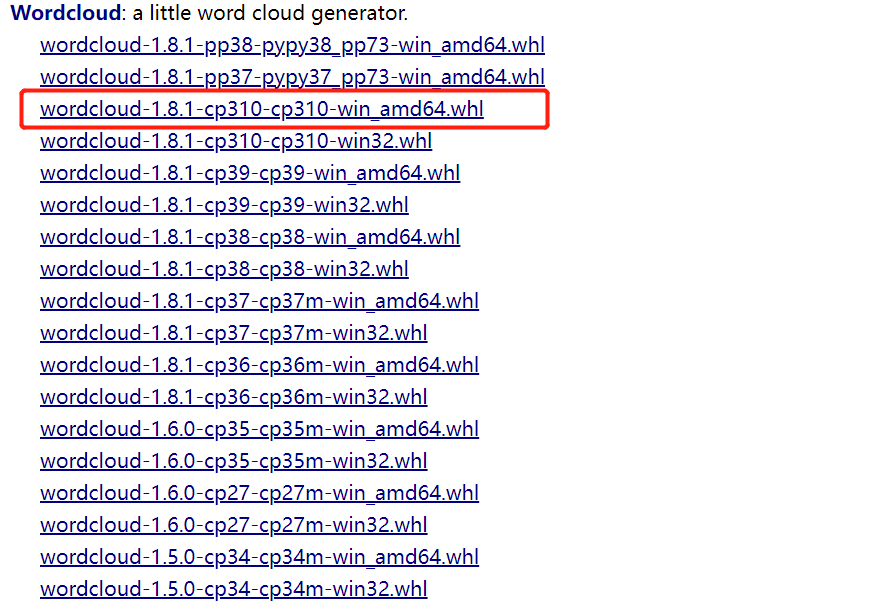
下载完成后,把whl文件放在pip路径下,输入下面的代码,记住代码的whl文件名一定是适合你的文件名,我只是举例:
pip install wordcloud-1.8.1-cp310-cp310-win_amd64.whl运行后显示安装成功,那么准备工作就完成了!
小试牛刀
快过年了,所以我也特地去找了几首新年歌,将它们的歌词汇总起来作为本次展示用的文本数据,大家可以看看新年歌中哪些词的出现频率比较高。
图1

图2

图3


代码如下:
# -*- coding: UTF-8 -*-
# 导入相应的库
import jieba
from wordcloud import WordCloud
import matplotlib.pyplot as plt
from matplotlib import colors
from PIL import Image
import numpy as np
# 导入文本数据进行简单的文本处理,去掉换行符,半角和全角空格
text=open("D:\Sone\CODE\新年歌.txt",encoding='utf8').read()
text=text.replace('\n',"").replace("\u3000","").replace("\u0020","")
# 按特定词分词
jieba.load_userdict("D:\Sone\CODE\自定义词库.txt")
# 分词,返回结果为词的列表
text_cut=jieba.cut(text)
# 将分好的词用某个符号分割开连成字符串
text_cut=" ".join(text_cut)
# 导入停词,用于去掉文本中类似于'啊'、'你','我'之类的词
stop_words=open("D:\Sone\CODE\stop_words_zh.txt",encoding="utf8").read().split("\n")
#导入背景图,注意背景图除了目标形状外,其余地方都应是空白的
background_image=np.array(Image.open("D:\Sone\CODE\哪吒.png"))
#设置词云中字体颜色可选择的范围
color_list=["#C2D26F","#C848A3"]
colormap=colors.ListedColormap(color_list)
# 使用WordCloud生成词云
word_cloud=WordCloud(font_path="simsun.ttc", # 设置词云字体
background_color="white",width=1000,height=880, # 词云图的背景颜色、高度和宽度
mask=background_image, # 指定词云的形状
colormap=colormap,
stopwords=stop_words) # 去掉的停词
word_cloud.generate(text_cut)
# 运用matplotlib展现结果
plt.subplots(figsize=(10,8))
plt.imshow(word_cloud)
plt.axis("off")
plt.show()注意,如果加上以下两行代码,那么最终生成的图片如图1所示,否则,图片将以图2的形式呈现出来。
color_list=["#C2D26F","#C848A3"]
colormap=colors.ListedColormap(color_list)注意,如果加上以下代码,那么会吸取图片颜色,以图3形式展现出来。
# 运用wordcloud.ImageColorGenerator方法
# 生成颜色值
image_colors=ImageColorGenerator(background_image)
# 去掉colormap参数,同时替换plt.imshow(word_cloud)
plt.imshow(word_cloud.recolor(color_func=image_colors), interpolation="bilinear")^_^
END
更多推荐
 已为社区贡献1条内容
已为社区贡献1条内容









所有评论(0)